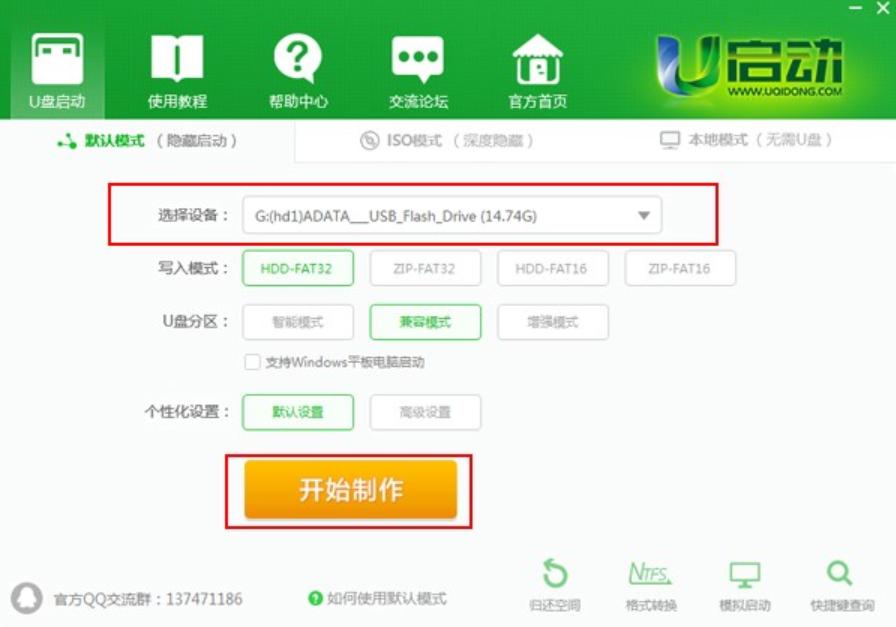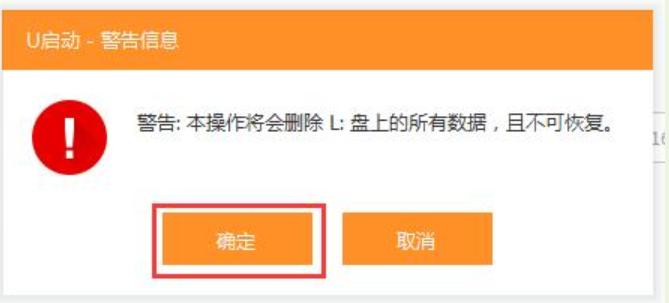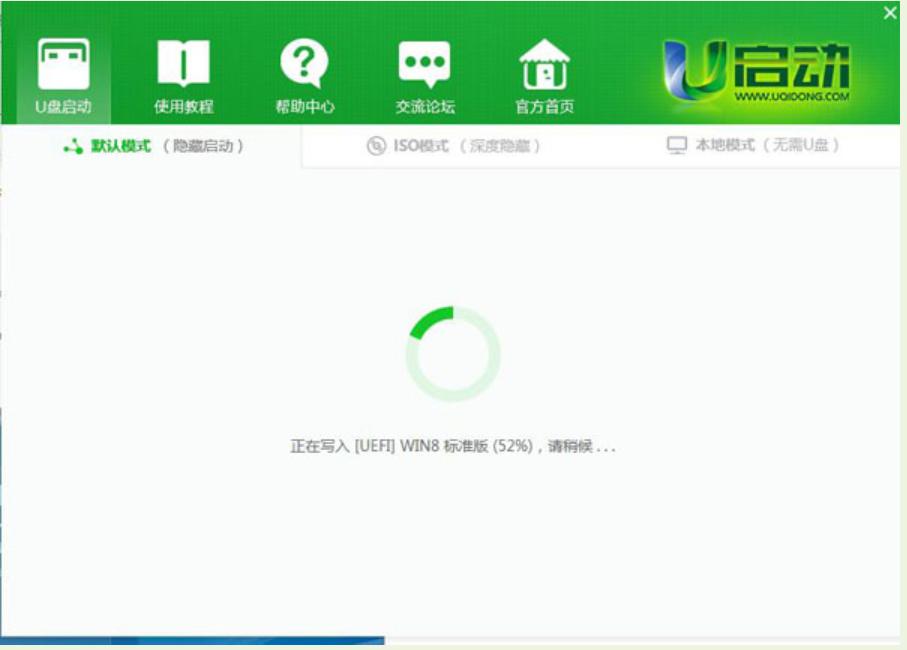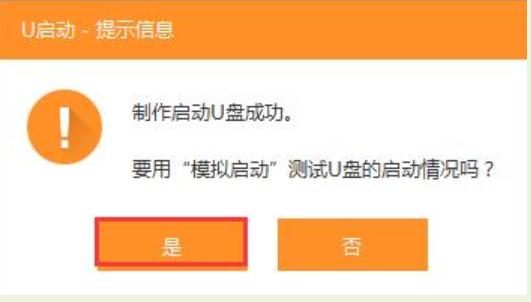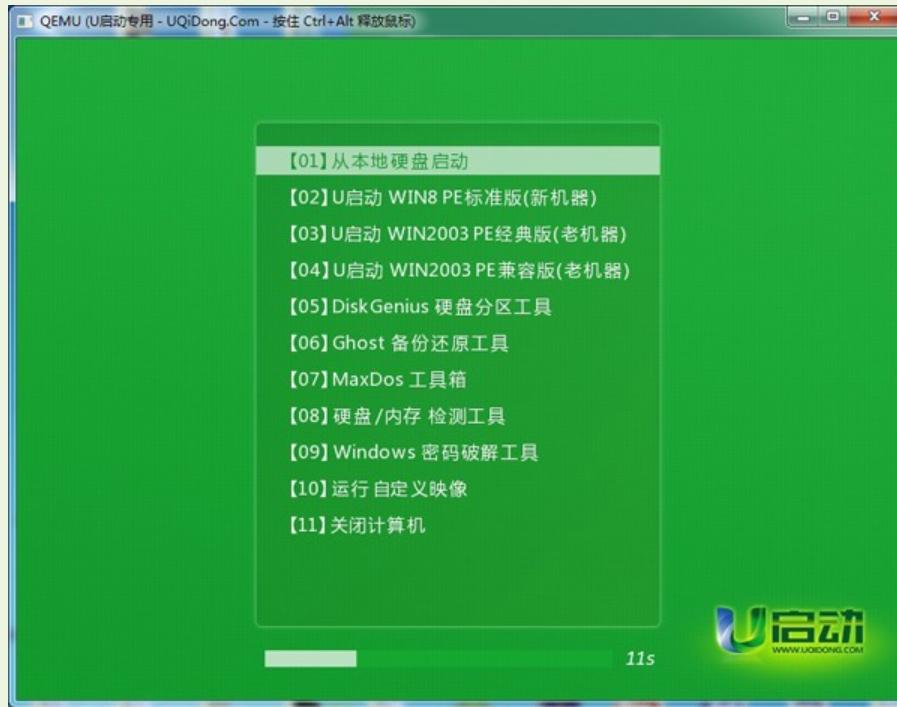圖文詳細說明如何制作u盤打開盤
發布時間:2021-04-30 文章來源:xp下載站 瀏覽:
|
U盤的稱呼最早來源于朗科科技生產的一種新型存儲設備,名曰“優盤”,使用USB接口進行連接。U盤連接到電腦的USB接口后,U盤的資料可與電腦交換。而之后生產的類似技術的設備由于朗科已進行專利注冊,而不能再稱之為“優盤”,而改稱“U盤”。后來,U盤這個稱呼因其簡單易記而因而廣為人知,是移動存儲設備之一。現在市面上出現了許多支持多種端口的U盤,即三通U盤(USB電腦端口、iOS蘋果接口、安卓接口)。 怎么制作u盤啟動盤?可能對于一些沒有接觸過進行制作u盤啟動盤的童鞋都會覺得制作起來會很困難吧,小編告訴大家吧,其實制作u盤啟動盤的步驟并不會那么的復雜哦,而且現在有很多的工具都是可以進行一鍵制作u盤啟動盤的喲。所以,接下來小編就來給大家簡單的介紹一下制作u盤啟動盤的方法。 小伙伴你們想不想知道制作u盤啟動盤的方法呀,想的話,那么事不宜遲,那么趕緊拿起你們的小板凳,來小編這兒看看進行制作u盤啟動盤的詳細操作步驟吧~ 1,打開u啟動裝機版,將準備好的u盤插入電腦usb接口并靜待軟件對u盤進行識別,由于此次u啟動采用全新功能智能模式,可為u盤自動選擇兼容性強與適應性高的方式進行制作,相較過去版本可省去多余的選擇操作。故而建議保持當前默認參數設置,直接點擊“開始制作”即可:
u盤示例1 2,此時,彈出的警告窗口中告知會清除u盤上的所有數據,請確認u盤中數據是否另行備份,確認完成后點擊“確定”:
u盤啟動盤如何制作示例2 3,制作u盤啟動盤需要一點時間,制作過程請勿操作與u盤相關的軟件,靜候制作過程結束即可:
u盤啟動盤如何制作示例3 4,待制作完成后,我們可點擊“是”對制作好的u盤啟動盤進行模擬啟動測試:
怎么制作u盤啟動盤示例4 5,若看到以下啟動界面,則說明u盤啟動盤已制作成功(注意:此功能僅作啟動測試,切勿進一步操作),最后按組合鍵“Ctrl+Alt”釋放出鼠標,點擊右上角的關閉圖標退出模擬啟動測試:
u盤啟動盤制作示例5 U盤有USB接口,是USB設備。如果操作系統是WindowsXP/Vista/Win7/Linux/PrayayaQ3或是蘋果系統的話,將U盤直接插到機箱前面板或后面的USB接口上,系統就會自動識別。 |
本文章關鍵詞: 圖文詳細說明如何制作u盤打開盤
相關文章
本類教程排行
系統熱門教程
本熱門系統總排行